Come eliminare l’account Twitch
Come con la maggior parte dei social media e delle piattaforme di gioco, l’eliminazione di a Twitch di Amazon l’account richiede solo un minuto o due. Basta fare clic su Elimina/disabilita per portare a termine il lavoro. Tuttavia, c’è molto lavoro da fare prima di eliminare il tuo account Twitch. Devi farlo per assicurarti che le tue informazioni, come la tua immagine del profilo o il tuo numero di telefono, vengano completamente cancellate da Twitch.
Sembra frenetico, giusto? Bene, non preoccuparti perché chiariremo tutto in questo tutorial. Ti guideremo su come eliminare definitivamente il tuo account Twitch, senza lasciare traccia. Quindi, se ti abbiamo a bordo, allora iniziamo con la nostra guida.
Consigliato: Come reimpostare la password di Twitch
Contenuti
Elimina l’account Twitch
Come abbiamo già detto, eliminare il tuo account Twitch è un processo semplice di 2 minuti. Tuttavia, è possibile solo dal sito Twitch e non dall’app mobile. Ma puoi sempre aprire Twitch sul web dal tuo browser Android o iPhone se non hai accesso a un computer.
1. Per prima cosa, accedi al tuo account Twitch.
2. Quindi, fai clic sul tuo immagine del profilo nell’angolo in alto a destra dello schermo.

3. Ora, seleziona il Impostazioni profilo opzione dal menu per andare alle impostazioni del tuo profilo Twitch.

4. Scorri verso il basso la scheda del profilo per trovare il Disabilita il tuo account Twitch sezione. Ora, fai clic su Disabilitare account opzione.
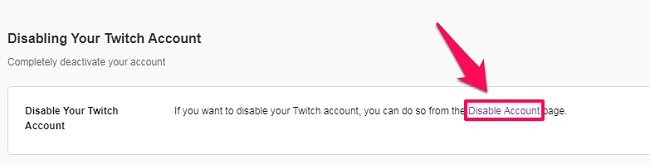
5. Ora verrai indirizzato alla pagina Disattiva account. Qui puoi menzionare qualcosa nella sezione feedback. Tuttavia, questo è facoltativo, quindi puoi anche fare clic direttamente su Disabilitare account.
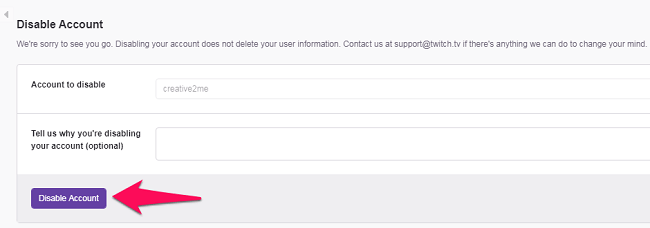
6. Infine, ti verrà chiesto di inserire la tua password per completare il processo di eliminazione del tuo account Twitch.
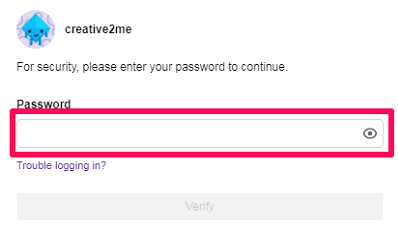
E questo è tutto. Hai eliminato/disabilitato correttamente il tuo account Twitch.
Modifica profilo Twitch
È noto che Twitch conserva alcune delle tue informazioni anche dopo aver eliminato il tuo account. E se le tue informazioni sono ancora disponibili su Twitch, allora onestamente qual era lo scopo di eliminare il tuo profilo Twitch.

Ma il fatto è che la maggior parte delle persone non sa quali informazioni dovrebbero modificare/eliminare prima di disabilitare il proprio account. Tuttavia, la modifica del profilo Twitch non è così difficile. Innanzitutto, dovresti imparare come puoi accedere al tuo profilo Twitch. E poi puoi vedere tutti i dettagli che devono essere eliminati dal tuo profilo.
Nota: Rimuovere tutti i tuoi dati da Twitch non è obbligatorio per eliminare il tuo account. Puoi comunque eliminare immediatamente il tuo account senza rimuovere o modificare i tuoi dati personali.
A differenza dell’eliminazione, è possibile modificare il proprio profilo sia dal Web che dall’app mobile di Twitch.
Ora, per aprire le impostazioni del tuo profilo Twitch, fai clic sul tuo avatar Twitch nell’angolo in alto a destra dello schermo. Successivamente, dall’elenco di opzioni presentato, fare clic su Impostazioni profilo. Ora sarai nella scheda delle impostazioni del tuo profilo, dove vedrai le seguenti opzioni.
1. Immagine del profilo e banner
L’immagine del profilo e il banner sono le cose più basilari che indossiamo durante la modifica del nostro profilo Twitch. Quindi queste sono le prime cose che dovrebbero essere eliminate dal profilo. Ed è particolarmente importante per quelle persone che hanno usato la propria immagine come immagine del profilo, o per le persone che hanno inserito una sorta di dettagli personali sul banner del proprio profilo.
Per eliminare la tua immagine del profilo, devi semplicemente farlo fare clic sulla piccola icona di eliminazione. E nel caso del banner del profilo, non puoi eliminarlo, quindi puoi sostituire il vecchio banner con un’immagine vuota.
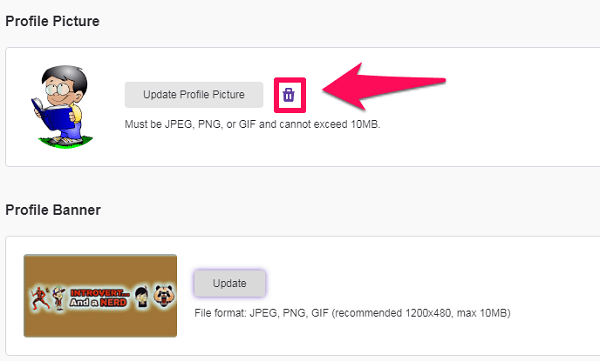
2. Nome e biografia di Twitch
Ora, la seconda cosa che dovresti fare è cambia il tuo nome Twitch, ovvero nome utente e nome visualizzato insieme al BIO. Il nome visualizzato deve essere modificato in qualcosa che non rappresenta il tuo vero nome. Allo stesso modo, puoi cambiare il tuo nome utente Twitch, a condizione che non lo abbia cambiato negli ultimi due mesi. D’altra parte, tutto ciò che è menzionato nella tua biografia dovrebbe essere completamente rimosso. Non appena hai finito di modificare la sezione del tuo profilo, fai clic su Salva modifiche.
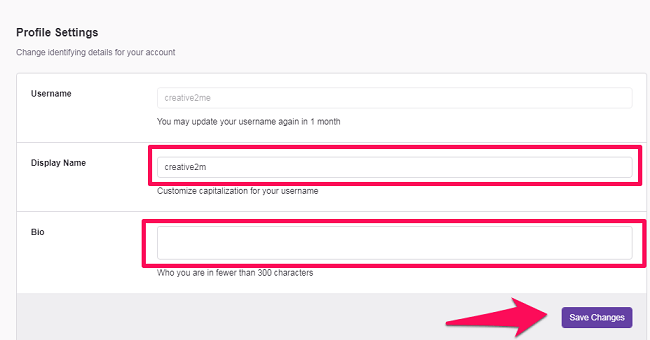
Dopo aver finito con tutto questo, passa a Scheda Sicurezza e Privacy per vedere più dettagli salvati.
3. E-mail
Ora, non è possibile eliminare l’indirizzo email dal tuo profilo Twitch, perché ha bisogno di almeno un indirizzo email verificato. Ma quello che puoi fare è verificare il tuo account Twitch con un altro indirizzo email che non è importante per te. E per farlo, fai semplicemente clic su icona modifica davanti al tuo indirizzo email
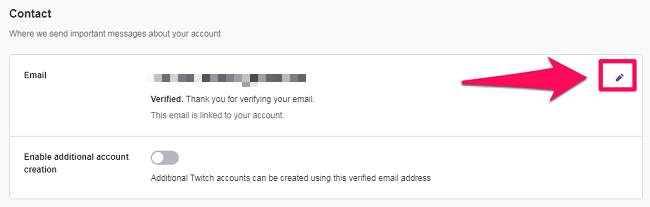
4. Autenticazione a due fattori
Se hai abilitato l’autenticazione a due fattori su Twitch, significa che hai fornito il tuo numero di telefono a Twitch. Ora, non puoi davvero ottenere il tuo numero dal loro sistema senza dare loro un altro numero. Tuttavia, dovresti disabilitare la 2FA scorrendo verso il basso fino alla sezione di sicurezza e facendo clic su Disabilita l’autenticazione a due fattori opzione.

5. Disconnetti i tuoi account collegati da Twitch
Dopo aver finito con tutto nella scheda Sicurezza e Privacy, l’ultima cosa che dovresti fare è rimuovere tutti gli account collegati dal tuo profilo Twitch. Ad esempio, se hai collegato il tuo account YouTube e Twitch, è importante disconnettere quegli account prima di eliminare il tuo profilo Twitch. E per farlo, devi andare al Connessioni scheda nella pagina delle impostazioni.

Ora che sei nella scheda Connessioni, vedrai tutti gli account collegati sotto il Altre connessioni sezione dopo aver scorrere un po’ verso il basso. Devi solo cliccare su Disconnetti opzione davanti a ogni connessione per fare la cosa.

Riattiva l’account Twitch
Ora, a volte può succedere che desideri riattivare/recuperare il tuo account Twitch eliminato. Ma purtroppo non puoi farlo. Tutto quello che puoi fare è contattare Supporto Twitch e dai loro un motivo convincente per recuperare il tuo account.
Avvolgere Up
Se hai disabilitato il tuo account Twitch dopo aver rimosso o modificato le tue informazioni utente, in una certa misura hai protetto le tue informazioni. E questo è il vero scopo dell’eliminazione di un account su qualsiasi piattaforma. La modifica delle informazioni sull’utente può richiedere del tempo, ma dovresti assolutamente dedicare il tempo necessario per farlo. Perché una volta disabilitato il tuo account su Twitch, non esiste un metodo diretto per riattivarlo. Quindi sarà davvero difficile avere la seconda possibilità di modificare/rimuovere le tue informazioni personali da Twitch.
ultimi articoli
